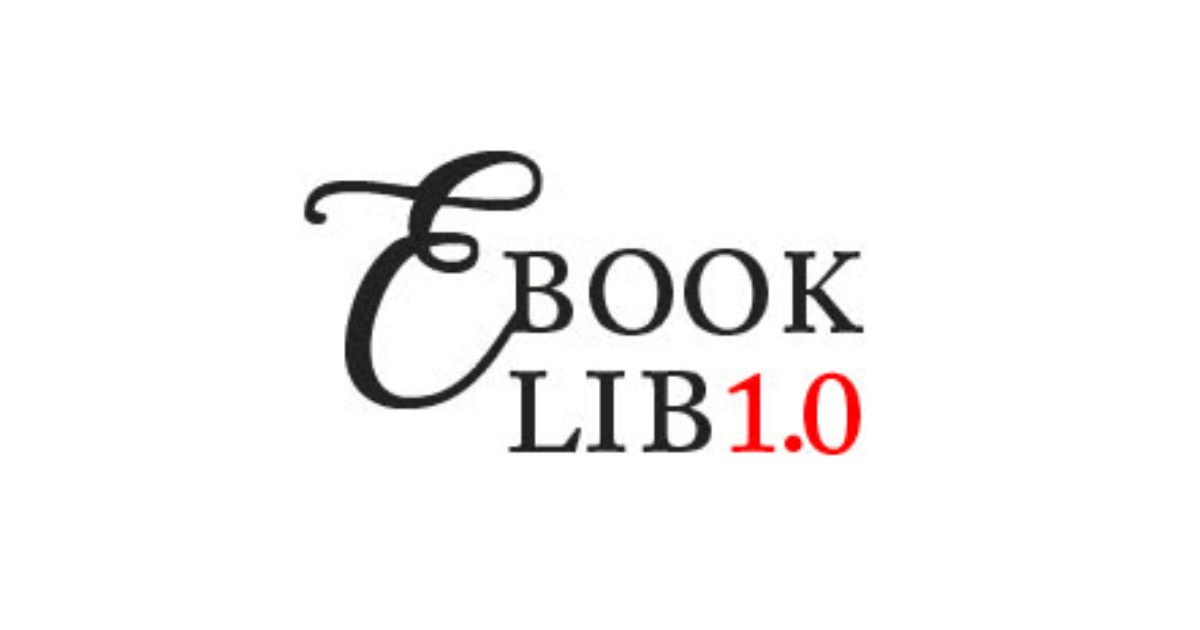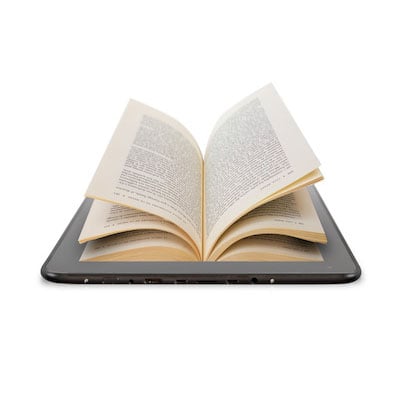![[実録]電子書籍を作成してAmazon Kindleストアで本を出版してみました](https://devio2023-media.developers.io/wp-content/uploads/2013/03/kindle3.png)
[実録]電子書籍を作成してAmazon Kindleストアで本を出版してみました
Amazonで電子書籍を出版しよう
2012年10月にKindleのPaperwhite、Fire、Fire HDが発売となり、日本でのKindleストアも開設されました。 自宅にある書籍が場所をとって邪魔だなあと前々から思っていたので、 これを機に全て電子書籍化してKindleで読もう!と考え、Kindleを購入。 実機もあるし、どうせなら何か電子書籍つくって出版してみたいなぁと思ったので、実際にやってみました。
作成した電子書籍の内容
以前、@ITでスケーラブルで関数型でオブジェクト指向なScala入門というScalaの入門記事を連載していました。 「これをベースにして、Kindle用に加筆/再編集すれば楽じゃね?」と考え、 著作権的な確認をとって問題がなかったため、内容はScalaの入門系となりました。 なお、できた書籍はこれです。興味があればぜひ。
使用した環境やツール等
さて、内容が決まったので次は「Kindle用書籍をどうやってつくるか?」です。 自分が使用したツールと環境は以下のとおりになっています。
- OS : MacOS X 10.7.4
- 原稿作成 : Google Document
- 画像加工 : ImageOptim
- 動作確認 : Kindle Fire HD(実機)
コンテンツの作成はGoogle Documentで行いました。 ImageOptimは画像圧縮/最適化ツールです。スクリーンショットを貼り付ける際に、ファイルサイズ削減のために使用しました。 動作確認は、「Kindle Previewer」というプレビュー用ツールがあったのですが、実機があるのでそちらを使用しました。 ちなみに、自分がKindle Previewerで確認してみたとき、日本語のファイル名だと起動しなかった気がします。
Kindleストアでの出版手順
では実際に自分が出版まで行った手順を紹介します。
1.Kindle ダイレクト・パブリッシング(KDP)でアカウントを作成
KDPで必要事項を入力し、アカウントを登録しましょう。 住所/氏名/電話番号や、支払いを受け取るための口座情報も登録します。
2.本の登録-書籍情報設定
ダッシュボードで「新しいタイトルを追加」ボタンを押し、 本の情報を登録します。本のタイトルや表紙画像のアップロード、コンテンツのアップロードを行います。

コンテンツのアップロード
私の場合、Google Documentを使用してコンテンツを作成しました。 この場合、ファイル→形式を指定してダウンロード→ウェブページ(html,zip形式)を指定して、zipファイルをダウンロードします。 このファイルをコンテンツファイルとしてアップロードしました。 コンテンツをアップロードすると、kindleファイル形式への変換も実施され、成功するとmobiファイルをダウンロードできます。 私はこのファイルをダウンロードし、自分のKindleで見た目などを確認しました。
3.本の登録-権利と価格設定
コンテンツファイルを登録したら、次はロイヤリティと価格設定を行います。 ここらへんにのってる部分です。 ここで必要事項を入力して「保存して出版」ボタンを押せば、書籍の事前レビューがはじまります。
レビュー中に問題発生
レビュー状態となってしばらくすると、Amazon Customer Serviceから著作権の確認に関するメールがきました。 先程も言ったように、私の場合はここの記事を元にコンテンツを作成しており、そのことに関連して著作件的な問題がないか確認を求められたようです。 必要事項をメールで返信したら1日くらいで返信があり、「出版中」というステータスになりました。 ただ、コンテンツの内容がすでに無料でオンライン上に公開されているので、KDPセレクト(独占販売が必須)には登録できないとのことです。
4.出版
その後、ステータスが「販売中」となり、kindleストアの検索にもひっかかるようになりました。 出版後に表紙画像や説明文を変更したのですが、そのタイミングでレビューがはいって数日かかるので、 事前にしっかり確認をしたほうがいいと思います。
気づいた点や気をつけた点
私がコンテンツを作成したときは、Wordなどの文書ソフトを使用してドキュメントを作成するのと同じ感覚で作成しました。 気をつけていた点とかをざっと。 ・見出し・目次機能は絶対に使うこと ・巻末に用語集つくった。単語をブックマークしておき、コンテンツ内リンクをはるようにした ・Google Documentの見た目と実機の見た目はけっこう違う ・ソースファイルを記述するところは、図形描画でテキストフィールドを使用した ・著作権についてはかなり細かく見ている気がする。文章を引用する際は気をつける
まとめ
今回は私が実際に書籍を作成してKindleストアで出版するまでを紹介しました。 原稿作成のためのツールはいろいろあるかもしれませんが、私の場合はすべてフリーのソフトウェア/サービスで作成することができました。 電子書籍がさらに身近になった感じがしますね。
最後に求人
堂々と会社のブログに書いているように、技術記事の執筆や電子書籍出版は、私個人が会社公認で行なっている副業です。 これらの作業は、業務時間では行なっていませんが、空いた時間や休日に少しずつ進めています。 ちなみに私は、「ふるさと勤務」で在宅作業主体のため、 いままで通勤にかかっていた時間を、こういった執筆系の作業にあてています。 参考:「クラスメソッド株式会社について」について
なんて素晴らしい会社なのでしょう。 採用情報はこちらです。
参考サイトなど
- Kindle ダイレクト・パブリッシング (KDP) へようこそ: https://kdp.amazon.co.jp/self-publishing/help